Les principales nouveautés de Global Mapper Pro 25.1
16/02/24 14:07 Classé dans : Mises à jour

La version 25.1 de Global Mapper et Global Mapper Pro est disponible en téléchargement. Cette version comprend de nouveaux outils passionnants ainsi que des fonctionnalités accrues.
Voici une présentation des principales nouveautés de la version « Pro » de Global Mapper qui ne manquent pas d’intérêt ! L’outil « Pixels-to-Points » a fait l’objet d’une mise à jour permettant l’identification et le placement automatique sur les images des points de contrôle au sol. L’outil d’entraînement pour la classification personnalisée (primé lors de la Geo Week à Denver, dans le Colorado) fait l’objet d’améliorations. Des sous-classifications peuvent désormais être effectuées lors de la classification des nuages de points, permettant ainsi d’ajouter des détails à la visualisation des nuages de points.
Un autre article arrive prochainement : il présentera la version « standard » de Global Mapper. Par ailleurs, un webinaire de présentation se tiendra le mercredi 13 mars à 14 h. Si cela vous intéresse, pensez à vous inscrire.
Mises à jour de l’outil « Pixels-to-Points »
Placement automatique des points de contrôle au sol
Dans l’outil « Pixels-to-Points » (P2P), les points de contrôle au sol (GCP) sont désormais gérés dans une fenêtre de dialogue distincte qui dispose d’une fonction supplémentaire de recherche automatique des cibles au sol dans les images qui se chevauchent.
Les GCP sont des entités de points facultatives localisées par GNSS qui peuvent être utilisées pour améliorer la précision de la position dans le traitement photogrammétrique. Chaque GCP possède un emplacement x/y/z qui doit être associé manuellement à un pixel de l’image ; il s’agit d’un processus essentiel qui peut parfois s’avérer long et fastidieux. Le nouveau « Gestionnaire des points de contrôle » permet de localiser les cibles clairement identifiables dans les images associées et de placer des marqueurs à leur niveau.
La configuration de la fenêtre « Gestionnaire des points de contrôle » est simple. Si l’élément de l’image utilisé comme GCP possède une forme unique (comme la cible rouge sur la capture d’écran ci-dessous), il suffit de cliquer sur le bouton « Définir la cible dans l’image » pour créer une boîte de délimitation autour de la cible. Global Mapper utilisera alors une méthode de détection de forme pour identifier des entités similaires dans les autres images. D’autres GCP qui n’auraient pas de forme unique (comme le rebord d’une ligne tracé à la peinture), peuvent bien entendu toujours être placés manuellement dans chaque image.
Après analyse, Global Mapper codera les images en couleur en fonction de la confiance qu’il accorde dans l’identification des points. Pour améliorer au maximum la précision, il est bien sûr recommandé de confirmer un maximum de GCP. Pour éviter l’introduction d’erreurs, seuls les emplacements de points confirmés seront inclus lors du traitement ; les placements automatiques non confirmés seront ignorés.
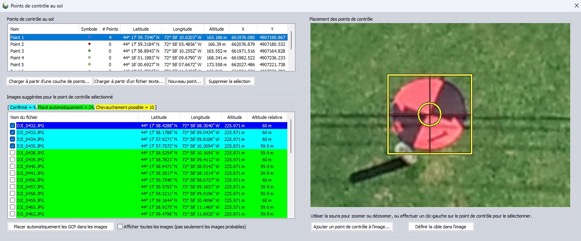
Les points de contrôle au sol sont désormais gérés dans une fenêtre de dialogue différente de la fenêtre des options générales de l’outil « Pixels-to-Points ».
Enregistrer un modèle de l’assistant Pixels-to-Points
Outre les améliorations générales de la qualité et de la vitesse de traitement, P2P inclut désormais la possibilité d’enregistrer les paramètres de l’assistant dans un modèle pour une utilisation dans des flux de travail futurs.
Grâce à la rationalisation du choix des paramètres, l’assistant P2P facilite la prise en main de l’outil par les utilisateurs actuels et rend le traitement photogrammétrique plus accessible aux nouveaux utilisateurs.
Il suffit d’importer vos images et de sélectionner le résultat principal souhaité. Il est par ailleurs possible de sélectionner un résultat « rapide » pour obtenir une idée générale de la qualité des données. Global Mapper ajuste alors les paramètres « Pixels-to-Points » en fonction de votre entrée, tout en permettant de les modifier si vous le souhaitez. Grâce à la version 25.1, ces paramètres de l’assistant P2P peuvent donc être enregistrés en tant que modèle réutilisable.
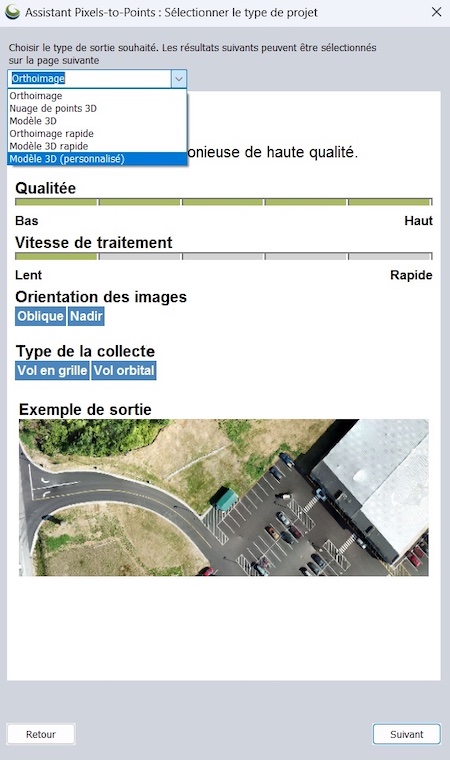
Une fois créés, les modèles apparaîtront et pourront être utilisés à partir du menu déroulant « Type du projet ». Les noms de modèles reçoivent automatiquement le suffixe « Personnalisé ».
L’outil « Peinture terrain » est disponible dans la vue « Profil de tracé »
L’outil « Peinture terrain » permet, de façon assez ludique, de modifier les valeurs d’altitude des couches de grille. Cet outil est souvent utilisé pour modéliser de futurs aménagements (un barrage par exemple), supprimer les imperfections des données, combler des trous, etc. Dans la version 25.1, cette fonction a été ajoutée à la vue « Profil de tracé ». Les fonctionnalités sont toujours les mêmes, mais l’outil « Profil de tracé » offre désormais l’avantage de mesurer et de visualiser des changements sur la couche terrain tout en travaillant dans une perspective perpendiculaire. Vous savez ainsi constamment l’altitude des données sur lesquelles vous travaillez.
Les modifications sont bien sûr toujours appliquées à la couche, même dans les zones qui ne seraient pas visibles dans la fenêtre « Profil de tracé ». Garder un œil dans le vue 2D permet également de suivre le curseur.

Le curseur « Peinture terrain » dans la fenêtre « Profil de tracé » est le même que le curseur circulaire de l’outil principal, mais vu dans une perspective perpendiculaire. Le point noir est le centre, la zone rouge est la taille du pinceau et le bleu est la taille du contour.
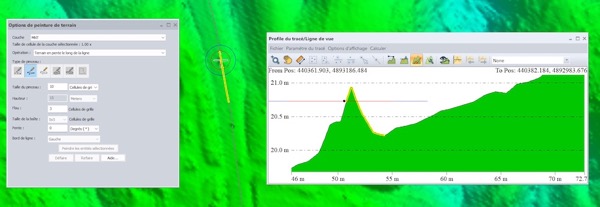
Ici, la perspective perpendiculaire est utilisée pour lisser le terrain, à l’aide d’une valeur de pente spécifiée dans l’outil « Profil de tracé ».
Créer des sous-classifications dans des nuages de points
Les classifications de nuages de points sont des marqueurs d’identification, tels que le sol, la végétation, etc., qui sont ajoutés aux points pour leur donner une signification et définir ce qu’ils représentent. Les sous-classifications, une nouvelle fonctionnalité d’entraînement et de classification personnalisée apportée par Global Mapper Pro 25.1, peuvent être ajoutées aux classifications pour affiner davantage le type d’entité de point. Les sous-classifications se distinguent par leur couleur et leurs étiquettes de classification sans perdre l’entité de la classe parente.
Par exemple, les outils de classification automatique du sol classent tous les points qui composent le sol, y compris les routes, les trottoirs, etc. En créant une sous-classification personnalisée appelée « routes », vous pouvez ajouter une signification supplémentaire aux entités ponctuelles « au sol » sans les supprimer de la classe existante. En poursuivant avec l’exemple du sol, cela signifie que vous pouvez créer un modèle numérique de terrain nu filtré pour inclure uniquement les points « au sol » sans avoir à spécifier que les classifications des routes et des trottoirs doivent également être incluses. Les outils qui mesurent la hauteur au-dessus du sol utiliseront automatiquement les points de la classe « routes » dans le cadre de la mesure au sol.

Cette classification personnalisée des surfaces pavées (en bleu) est visuellement distincte de sa classification de sol parent, mais Global Mapper peut les utiliser comme telle lors du traitement.
Comparer les nuages de points avec des couches d’altitude maillées

L’outil « Comparer les nuages de points » a été étendu pour comparer non seulement les nuages de points avec des nuages de points, mais également avec une ou plusieurs couches terrain chargées.
Les maillages sont l’un des types de données d’altitude les plus couramment fournies en ligne, en particulier pour les données (relativement) « anciennes ». Les nuages de points, bien que de plus en plus démocratisés, ne sont pas toujours disponibles pour toutes les zones d’étude. La possibilité de comparer des nuages de points à un maillage étend les capacités de détection des changements de Global Mapper. En plus des comparaisons de nuages de points, les maillages peuvent toujours être comparés les uns aux autres à l’aide de l’outil « Comparer les couches terrain ».
Et bien plus encore…
Enfin, d’autres mises à jour notables incluent l’option permettant d’enregistrer la grille de différence de chevauchement comme couche distincte pendant le traitement de l’image de séparation de bande et la possibilité d’importer des métadonnées XMP dans P2P à partir de fichiers TIFF améliorant ainsi les informations de localisation pour les images de drones.
Source : https://www.bluemarblegeo.com/top-new-features-in-global-mapper-v25-1-pro/
🌍 Pour télécharger une version d’essai gratuite et valable deux semaines :
www.geomatique.fr/globalmapper/telechargement-formulaire/
🌐 Pour demander une démonstration en ligne et gratuite :
www.geomatique.fr/demoenligne
🛒 Pour obtenir sans délai la licence :
www.geomatique.fr/globalmapper/achatenligne/
🗺 Pour découvrir notre offre de formation :
www.geomatique.fr/globalmapper/formation
❓Pour toute question :
info@geomatique.fr
À propos de Blue Marble Geographics
Blue Marble Geographics est un développeur et fournisseur de produits logiciels et services pour proposer des solutions géospatiales de conversion de données de haute précision. Blue Marble est connu pour sa conversion de coordonnées et son l’expertise en format de fichiers et est le développeur de Geographic Calculator, GeoCalc SDK, Global Mapper, Global Energy Mapper, et le SDK Global Mapper. La société a écrit des outils logiciels SIG et des solutions depuis plus de vingt ans et fournit actuellement des centaines de milliers d’utilisateurs à travers le monde. Pour plus d’informations, vous pouvez vous rendre à l’adresse suivante : www.bluemarblegeo.com
À propos d’Alain Olivier Géomatique
Alain Olivier Géomatique est partenaire de Blue Marble Geographics en France et distributeur actif d’outils innovateurs pour la géomatique et l’édition cartographique. La combinaison d’une vaste connaissance de la géomatique et d’un haut niveau de services a fait ses preuves auprès de nombreux clients francophones à travers le monde, en particulier dans le support technique et la formation. Pour plus d’informations, vous pouvez vous rendre à l’adresse suivante : www.geomatique.fr
Pour plus d’informations, veuillez contacter :
Alain Olivier Géomatique
04 79 64 34 35
info@geomatique.fr
www.geomatique.fr
www.forum.geomatique.fr
LinkedIn | Facebook | Instagram | X | YouTube
blog comments powered by Disqus


